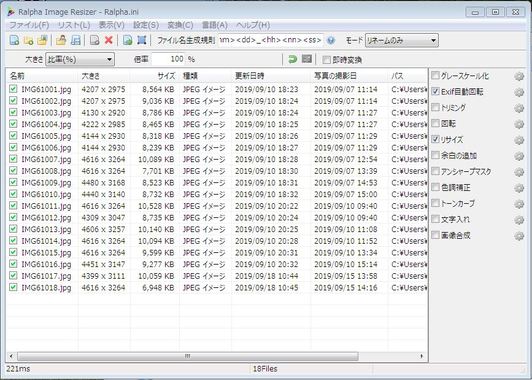既存の写真の整理、ファイル名を一括でリネームしたい
- 写真/カメラ/ビデオ
- iPhone 6s Plus au
以下に番号を付して書きました。私の知りたいことは(4)です。私のほうで提示する情報が不足している場合は、追加します。どんなことを書けばいいのか教えてください。よろしくお願いします。
(1) 利用している環境
パソコン:Windows 10 Pro
カメラ:iPhoneについているカメラで写真撮影
(2) いままで
デジカメで撮影した写真をパソコンに取り込む際に、カメラとPCをコードでつなぐと、自動でリネームしてくれるビュアーを使っていました。富士フィルムのFinePixViewerというソフトウエアでした(デジカメはFujiが一番相性よかったですが、他社製品でもOKでした。)。OSのバージョンアップとともに、だんだんこのソフトに不具合が出てくるようになり、今は使っていません。(確かその名前だったと記憶してますが違う名前だったかもしれません。)
●富士フィルムのwebsiteへジャンプします。
https://fujifilm.jp/support/digitalcamera/download/viewer/finepixviewer/index.html
(3) これから
ところが、(2)のソフトウエアは新しいバージョンがでないことと、2019年8月30日以降は配布を終了してしまったため、今後、何か代替品を探す必要が出てきました。
(4) やりたいこと
ファイル名を一括でリネームしたい。そのファイル名は次のように自動で変換したい。
↓
yyyymmdd_hhmmss (西暦で年月日、時分秒にしたい)
例えば「20190926_122159」といったように、その日その時の瞬間時刻を、ファイル名にしたいです。PCへの取込みと同時に、自動で変換してくれるのが希望です(FinePixViewerはそれができるので使っていました)。なお、PCに取り込む時と書きましたが「クラウドにアップロードする時」でも構いません。むしろ後者のほうが、今のトレンドにあっているような気がします。
ご参考までに、私が使える状態になっている(けど、たいして使っていない)クラウドサービスも付記します(できましたら、以下のサービスで、リネームしてくれる機能がついていたらベストです)。
●Microsoft OneDrive (サブスクしてます。1TB OKです)
●スマホはiPhone使いなので、MACの写真アプリも多分使えると思います(あまり利用してないけど)。
●Googleフォト(Googleアカウントあります。共有するときだけフォト使ってました)
(5)補足
短い時間に、同じ被写体をたくさん撮ります。このため、画像でみても、どれがどの写真なのかわかりにくいため、ファイル名を「時分秒」まで表示させたいです(時系列で、前後関係を区別したいです。これは、撮影時間順にソートする、という機能をつかうことなく、ファイル名を見るだけで、いつ撮影した物なのかを知りたいです)。
PS:連写は最近やってませんでしたが、昨日久々にたくさん撮影して、PCに取り込んだら、何が何だかわからなくなりました(撮影してPCに取り込む、という作業を細切れにやっていたら、iPhoneで追加撮影した写真のファイル名がダブっていました。昨日、一日モヤモヤしてましたが、自分で考えてもわかりませんでした。今日こちらのQ&Aを読んでいて、他者さんのご質問にヒントをいただき、自分でも具体的に質問できかなと思い、書きました。よろしくお願いします。
Xperia XZ2 Premium SOV38 au(povo) ベストアンサー獲得数 3 件
とのことでしょうか。
少し古めのソフトですが、私が常用しているフリーソフトで、
Ralpha Image Resizer は如何でしょうか。
Ralpha Image Resizer ホーム
http://nilposoft.info/ralpha/index.html
ヘルプ
http://nilposoft.info/ralpha/help/index.html
ダウンロード
https://www.vector.co.jp/soft/winnt/art/se487522.html
使い方
1、モードを「リネームのみ」に変更(必ず!)
画像データーは弄らず、ファイル名のみを変更するモードです。
2、ファイル名生成規則の窓に、下記のパラメーターを入力します。
resize\<yyyy><mm><dd>_<hh><nn><ss>
これで、20190907_111451.jpgとなります。
(年月日_時分秒.拡張子)
元のファイル名を残したい場合は <old> を付けて、
resize\<old>_<yyyy><mm><dd>_<hh><nn><ss>
3、予め、リネームしたい写真を作業用のフォルダに纏めます(推奨)
必要に応じて元ファイルのバックアップを。
4、そのフォルダごとRalphaへドラッグ&ドロップ。
5、変換→実行。
元のフォルダの中にresizeと言うフォルダができますので、
その中にリネーム済の写真が保存されています。
写真にEXIF情報が含まれていない場合は、更新日時で代用されてしまうので使用前にEXIF情報の有無をご確認ください。
ご参考まで。
- 15